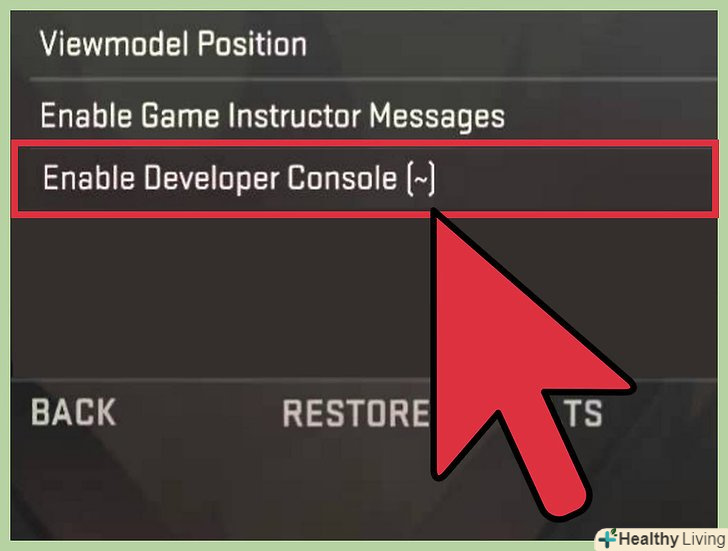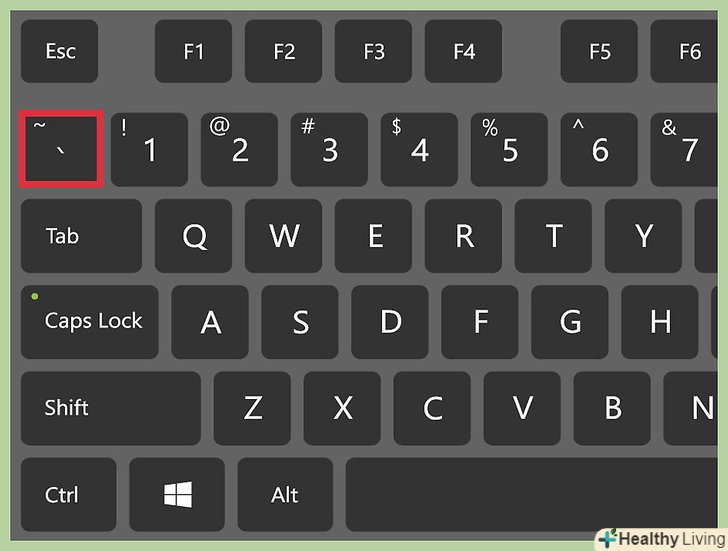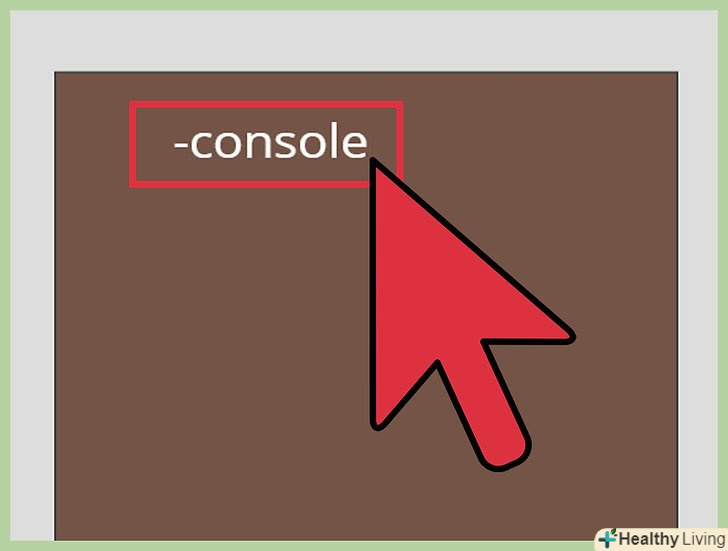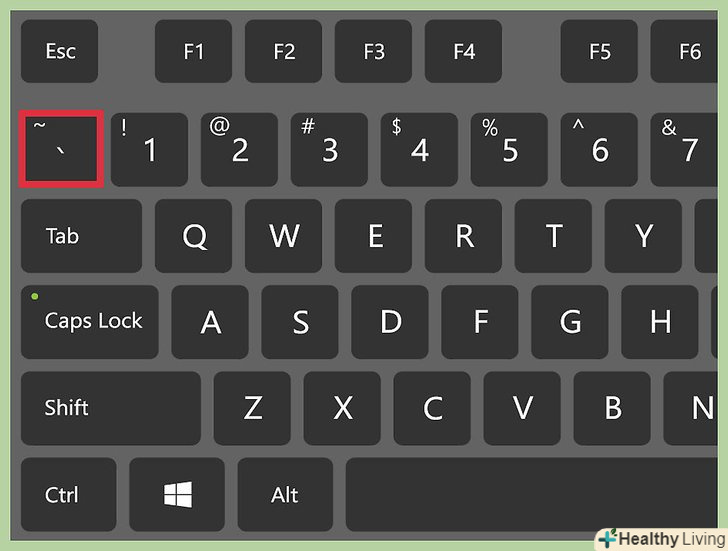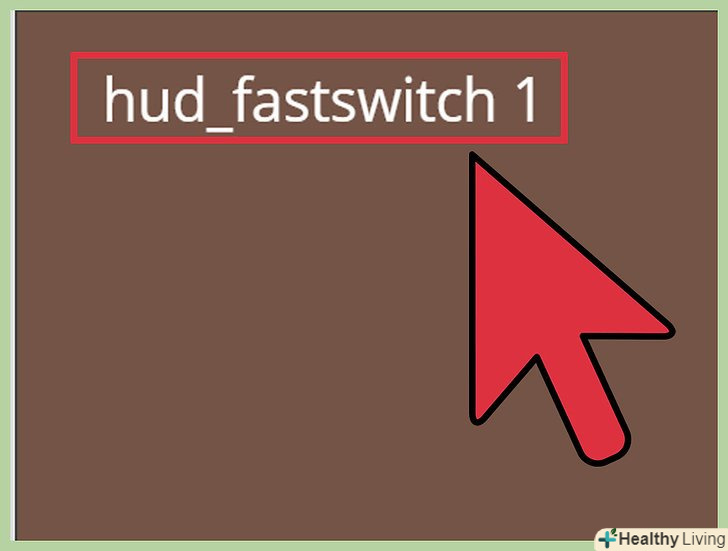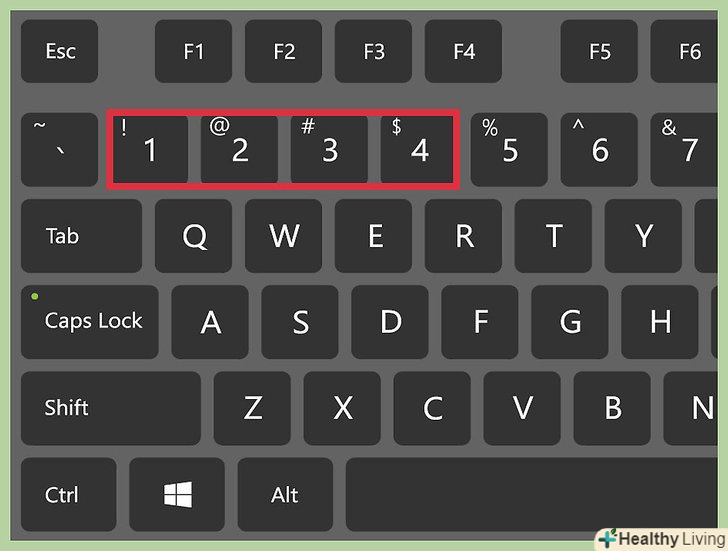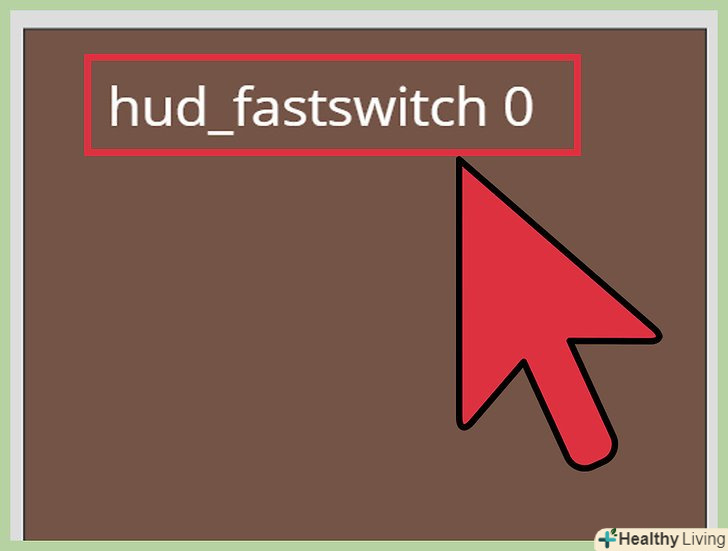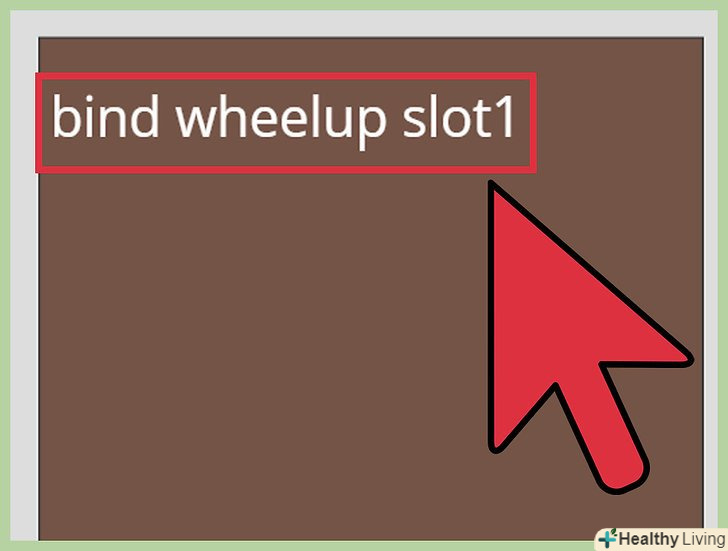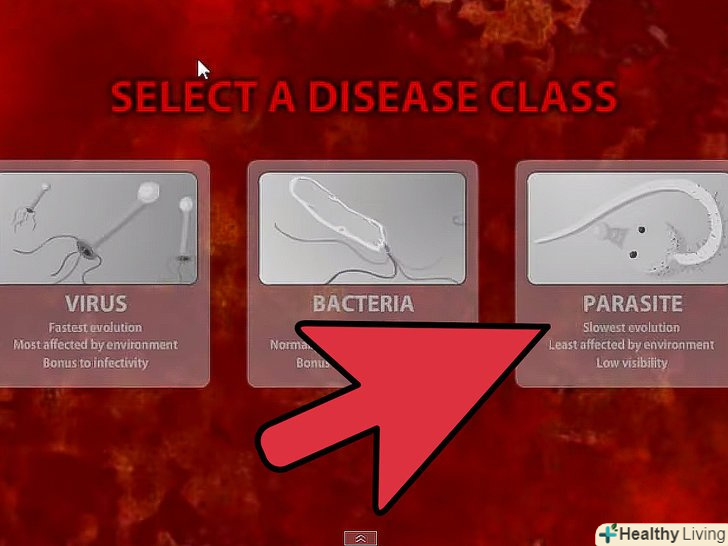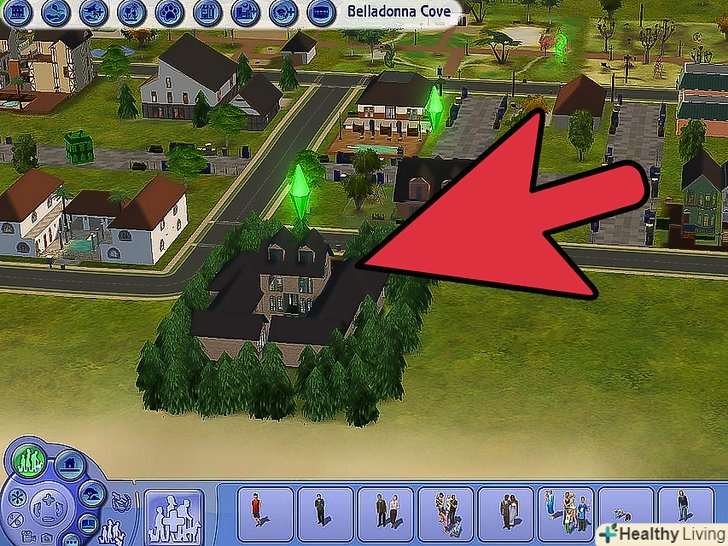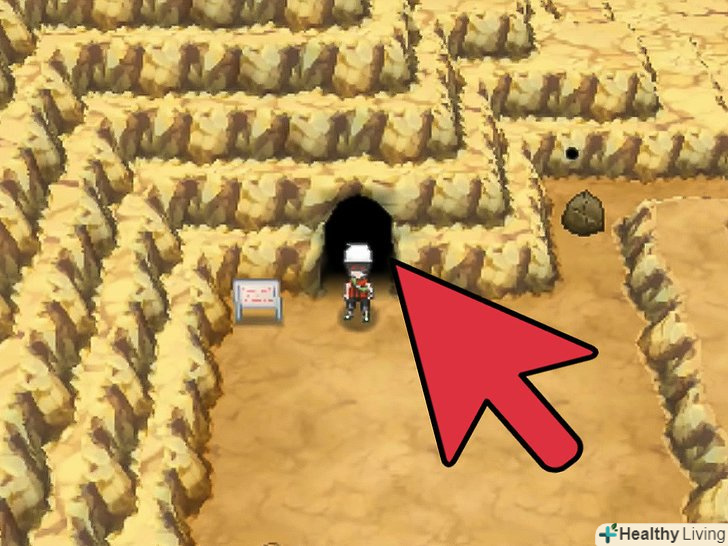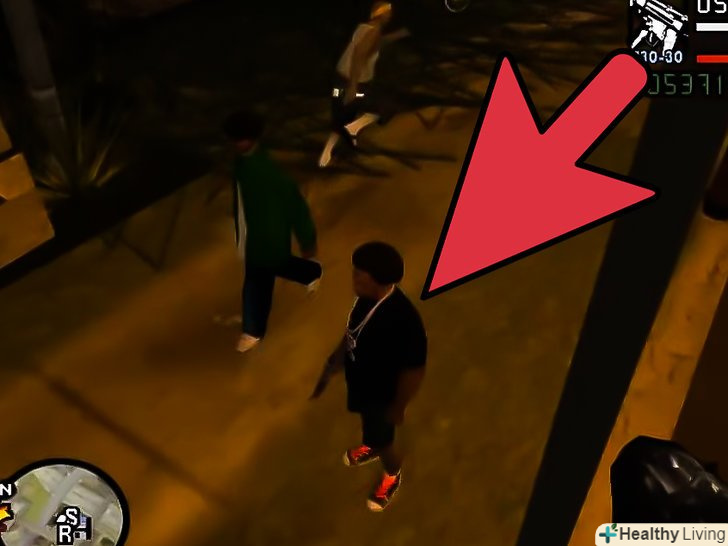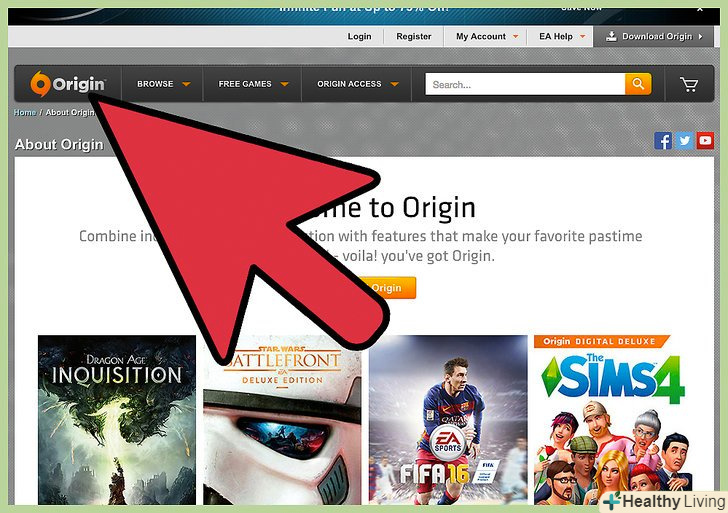Швидке перемикання зброї в Counter-Strike дозволяє миттєво вибрати потрібну зброю при натисканні відповідної клавіші на клавіатурі без підтвердження свого вибору. Цю функцію можна включити в консолі розробника, а також в меню деяких версіях гри. У грі " Counter-Strike: Global Operations» ця функція включена з самого початку і її не можна відключити.
Кроки
Частина1 З 2:
Увімкнення консолі
Частина1 З 2:
 Увімкніть консоль розробника.у цю консоль можна вводити команди, які змінюють гру, в тому числі і команду для швидкого перемикання зброї. За замовчуванням консоль відключена.[1]
Увімкніть консоль розробника.у цю консоль можна вводити команди, які змінюють гру, в тому числі і команду для швидкого перемикання зброї. За замовчуванням консоль відключена.[1]- CS: GO — Відкрийте «Налаштування» і виберіть «Налаштування гри». Переключіть параметр "Включити консоль розробника (~) «в положення "так". Примітка: Швидке перемикання в CS: GO включено за замовчуванням і не може бути відключено.[2]
- CS: Source — Відкрийте «Налаштування» і виберіть «Додатково». Поставте галочку поруч з опцією " Включити консоль (~)". На цьому екрані також можна поставити галочку поруч з опцією "швидка зміна зброї", щоб включити її, не вводячи команду в консоль.
 Натисніть клавішу. ~, щоб відкрити консоль.При цьому Вам зовсім не обов'язково перебувати в грі.
Натисніть клавішу. ~, щоб відкрити консоль.При цьому Вам зовсім не обов'язково перебувати в грі.- На клавіатурах з французькою розкладкою через це іноді виникають проблеми. Якщо вам не вдається відкрити консоль на клавіатурі з французькою розкладкою, поміняйте розкладку під час гри.
 Запустіть консоль примусово, якщо звичайні методи не підходять.якщо у вас не виходить відобразити консоль, запустіть її примусово:
Запустіть консоль примусово, якщо звичайні методи не підходять.якщо у вас не виходить відобразити консоль, запустіть її примусово:- Натисніть на гру в бібліотеці «Steam» правою кнопкою миші і виберіть "Властивості".
- Натисніть на "Встановити параметри запуску «на вкладці»Загальні".
- Введіть в поле-console . Тепер консоль буде з'являтися при кожному запуску гри.
Частина2 З 2:
Увімкнення швидкої зміни зброї
Частина2 З 2:
 Відобразіть консоль. якщо ви не відкривали консоль в попередньому методі, зробіть це зараз, натиснувши на ~. Консоль з'явиться в невеликому вікні в самій грі.
Відобразіть консоль. якщо ви не відкривали консоль в попередньому методі, зробіть це зараз, натиснувши на ~. Консоль з'явиться в невеликому вікні в самій грі.- Щоб включити швидку зміну зброї, не обов'язково перебувати в матчі, але так вам буде простіше перевірити роботу цієї функції.
 Введіть.hud_fastswitch 1 І натисніть ↵ Enter.ця команда включає функцію швидкої зміни зброї, завдяки якій обрана зброя з'явиться у вас в руках відразу після натискання потрібної клавіші.
Введіть.hud_fastswitch 1 І натисніть ↵ Enter.ця команда включає функцію швидкої зміни зброї, завдяки якій обрана зброя з'явиться у вас в руках відразу після натискання потрібної клавіші.- Не забувайте, що в CS: GO ця функція включена за замовчуванням і її не можна відключити. Тому в цю гру не потрібно вводити команду для включення швидкої зміни зброї.
 Перевірте, чи увімкнена функція. натисніть на клавішу з цифрою, якій присвоєно ту чи іншу зброю (1-4). Зброя тут же з'явиться у вас в руках, і вам не доведеться підтверджувати свій вибір ще одним натисканням. Якщо у вас кілька гранат, то вам ще потрібно буде вибрати, яку з них використовувати.
Перевірте, чи увімкнена функція. натисніть на клавішу з цифрою, якій присвоєно ту чи іншу зброю (1-4). Зброя тут же з'явиться у вас в руках, і вам не доведеться підтверджувати свій вибір ще одним натисканням. Якщо у вас кілька гранат, то вам ще потрібно буде вибрати, яку з них використовувати. Вимкніть функцію, якщо вона вам не підходить. якщо вам не вдається звикнути до швидкої зміни зброї, вимкніть цю функцію схожою командою:
Вимкніть функцію, якщо вона вам не підходить. якщо вам не вдається звикнути до швидкої зміни зброї, вимкніть цю функцію схожою командою:- Відкрийте консоль і введітьhud_fastswitch 0, щоб відключити швидку зміну зброї.
 Перетворіть колесо мишки в перемикач для швидкої зміни зброї. багатьом гравцям під час перестрілки не подобається витрачати час, перегортаючи коліщатком мишки всі три зброї і гранати. Прив'яжіть обертання коліщатком вгору і вниз до вибору основного і додаткового зброї, що дозволить швидко переключити зброю, не рухаючи для цього пальцями:[3]
Перетворіть колесо мишки в перемикач для швидкої зміни зброї. багатьом гравцям під час перестрілки не подобається витрачати час, перегортаючи коліщатком мишки всі три зброї і гранати. Прив'яжіть обертання коліщатком вгору і вниз до вибору основного і додаткового зброї, що дозволить швидко переключити зброю, не рухаючи для цього пальцями:[3]- Відкрийте консоль, натиснувши на~.
- Введітьbind wheelup slot1 натисніть ↵ Enter. Так ви автоматично переключіться на основну зброю, повернувши коліщатком вгору.
- Введітьbind wheeldown slot2 натисніть ↵ Enter. Так ви автоматично переключіться на допоміжну зброю, повернувши коліщатком вниз.
Поради
- В "Counter Strike Source" цю функцію можна включити в додаткових параметрах меню Налаштування клавіатури.
- Якщо ви купили кілька типів гранат, то натиснувши клавішу 4, ви не переключитеся на них автоматично. Вам доведеться підтвердити свій вибір і вручну вибрати гранату.
- Не існує такої речі, як»перезарядка без анімації". Зміна зброї після стрільби скасовує анімацію перезарядки, але перш ніж знову почати стріляти, вам все одно доведеться почекати час, відведений для анімації.